0x00000709怎么完美解决win7 0x00000709如何完美解决win7
- 更新日期:2024-03-11 13:31:32
- 来源:互联网
0x00000709怎么完美解决win7?0x00000709如何完美解决win7?最近有很多小伙伴在使用win7系统的时候,发现出现0x00000709,不知道怎么完美解决。首先打开运行窗口,输入设备的名称进行连接,然后我们打开服务窗口,把对应服务重新启动即可。接下来本站就带大家来详细了解一下0x00000709怎么完美解决win7。
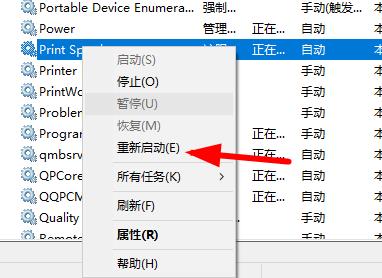
0x00000709如何完美解决win7:
一、 使用名称进行设备连接
1、打开运行界面。
2、直接输入设备的名称连接。
如图是小编的设备名称。
3、如下图即为完成了连接。
二、重启print服务
1、在命令行输入services.msc。
2、找到Print Sooler服务。
3、重启该服务,如图。
4、按照上述操作后重启电脑,重新连接打印机设备。









